Immer wieder Hingucker sind Titel, die mit einem Lichteffekt (animierte Lichtstrahlen) animiert wurden. Auch Logos im transparenten Hintergrund können perfekt mit Lichteffekten animiert werden. Damit peppen Sie Titel und Logos auf und begeistern den Betrachter Ihrer Videos. Ideal geeignet für diese Art von Lichteffekten ist proDAD Vitascene V2, das kann bequem als Effekt- oder Blendenplugin in MAGIX Video deluxe oder MAGIX Pro X eingesetzt werden. Vitascene V2 ist ein kostenpflichtiges Plugin, kann aber auch als eigenständiges Programm eingesetzt werden. Vitascene ist perfekt geeignet für Farb- und Lichteffekte, aber auch für Tiltshiftanimationen (Miniaturlandschaften) bis hin zu Look-Effekten, um beispielsweise die Stimmung in einem Video oder Foto zu wechseln…
 Für diesen Praxis-Workshop dient ein animierter Hintergrund (aus dem Content-Package 1 von Monzoom.com und 30th Century). Diese Hintergrundanimation legen wir zunächst in die obere Videospur von MAGIX Video deluxe und legen die gewünschte Laufzeit durch Trimmen fest. Dann erstellen wir einen einfachen Titeltext in der MAGIX Timeline (30th Century), dieser kann beispielsweise passend zur Hintergrundanimation blau sein… Auch hier muss der Titel in der Länge der darüberliegenden Hintergrundanimation angepasst werden. Danach wechseln wir in das Register Effekte und öffnen proDAD. Darin liegt nach erfolgreicher Installation das Plugin proDAD Vitascene. Stellen Sie nun sicher, das der Titel in der Timeline markiert ist und klicken auf proDAD Vitascene, es startet nun die Software.
Für diesen Praxis-Workshop dient ein animierter Hintergrund (aus dem Content-Package 1 von Monzoom.com und 30th Century). Diese Hintergrundanimation legen wir zunächst in die obere Videospur von MAGIX Video deluxe und legen die gewünschte Laufzeit durch Trimmen fest. Dann erstellen wir einen einfachen Titeltext in der MAGIX Timeline (30th Century), dieser kann beispielsweise passend zur Hintergrundanimation blau sein… Auch hier muss der Titel in der Länge der darüberliegenden Hintergrundanimation angepasst werden. Danach wechseln wir in das Register Effekte und öffnen proDAD. Darin liegt nach erfolgreicher Installation das Plugin proDAD Vitascene. Stellen Sie nun sicher, das der Titel in der Timeline markiert ist und klicken auf proDAD Vitascene, es startet nun die Software.
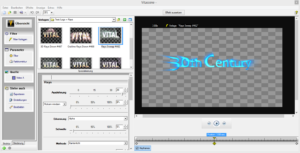 In Vitascene wechseln wir in das Vorlagen-Menü Text-Logo + Ray und wählen beispielsweise die Effektvorlage Rays Sweep #462 durch Doppelklick aus. In der Vorschau von Vitascene wird der gewählte Lichteffekt auf dem erstellten Titel angezeigt, der Lichtstrahl wandert nun über den Titel… Unterhalb des Vorlagen-Menüs kann dann der gewählte Lichteffekt im Detail eingestellt werden, auch Keyframes können gesetzt werden. Entspricht der Effekt den Vorstellungen, dann kann er via F12 in die MAGIX Timeline übernommen werden. Jetzt kann das Playback in der MAGIX-Vorschau abgespielt werden. Bei Bedarf kann der Titel mit animierten Lichteffekt sowie die Hintergrundanimation in der MAGIX-Timeline ein- und ausgeblendet werden. Dann ist die Animation fertig…!
In Vitascene wechseln wir in das Vorlagen-Menü Text-Logo + Ray und wählen beispielsweise die Effektvorlage Rays Sweep #462 durch Doppelklick aus. In der Vorschau von Vitascene wird der gewählte Lichteffekt auf dem erstellten Titel angezeigt, der Lichtstrahl wandert nun über den Titel… Unterhalb des Vorlagen-Menüs kann dann der gewählte Lichteffekt im Detail eingestellt werden, auch Keyframes können gesetzt werden. Entspricht der Effekt den Vorstellungen, dann kann er via F12 in die MAGIX Timeline übernommen werden. Jetzt kann das Playback in der MAGIX-Vorschau abgespielt werden. Bei Bedarf kann der Titel mit animierten Lichteffekt sowie die Hintergrundanimation in der MAGIX-Timeline ein- und ausgeblendet werden. Dann ist die Animation fertig…!

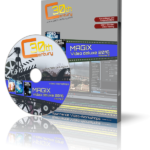 Wer noch mehr über die Filmarbeitungssoftware MAGIX Video deluxe lernen möchte, dem möchte ich unsere umfangreichen Praxis-Video-Lernkurse (Lernkurs-Volume 1 und Volume 2) empfehlen. Damit gelingt Ihnen nicht nur ein perfekter Einstieg in MAGIX Video deluxe (ganz egal, ob Sie die MAGIX-Version 2014, 2015, 2016 oder 2017 einsetzen), nein wir liefern Ihnen damit auch interessante Filmideen und spannende Anregungen für Ihre Videoprojekte. Viel Spass beim Ausprobieren…
Wer noch mehr über die Filmarbeitungssoftware MAGIX Video deluxe lernen möchte, dem möchte ich unsere umfangreichen Praxis-Video-Lernkurse (Lernkurs-Volume 1 und Volume 2) empfehlen. Damit gelingt Ihnen nicht nur ein perfekter Einstieg in MAGIX Video deluxe (ganz egal, ob Sie die MAGIX-Version 2014, 2015, 2016 oder 2017 einsetzen), nein wir liefern Ihnen damit auch interessante Filmideen und spannende Anregungen für Ihre Videoprojekte. Viel Spass beim Ausprobieren…
